
કેટલાક કિસ્સાઓમાં, વપરાશકર્તાએ Gmail માં ઇમેઇલ કા deleteી નાખવાની જરૂર છે, પરંતુ તે અન્ય Google સેવાઓ સાથે ભાગ લેવા માંગતો નથી. આ સ્થિતિમાં, તમે એકાઉન્ટ પોતે જ સાચવી શકો છો અને તેના પર સંગ્રહિત તમામ ડેટાની સાથે જીમેલ બ boxક્સને કા eraી શકો છો. આ પ્રક્રિયા થોડીવારમાં થઈ શકે છે, કારણ કે તેમાં કંઈ જટિલ નથી.
Gmail ને અનઇન્સ્ટોલ કરો
મેઇલબોક્સને કાtingી નાખતા પહેલા, કૃપા કરીને નોંધો કે આ સરનામું હવે તમારા અથવા અન્ય વપરાશકર્તાઓ માટે accessક્સેસ કરી શકશે નહીં. તેના પર સંગ્રહિત તમામ ડેટા કાયમીરૂપે કા .ી નાખવામાં આવશે.
- તમારા જીમાલે ખાતામાં લ inગ ઇન કરો.
- ઉપલા જમણા ખૂણામાં, ચોરસવાળા ચિહ્ન પર ક્લિક કરો અને પસંદ કરો મારું ખાતું.
- લોડ કરેલા પૃષ્ઠમાં, થોડી નીચે સ્ક્રોલ કરો અને શોધો એકાઉન્ટ સેટિંગ્સ અથવા સીધા જાઓ "સેવાઓ અક્ષમ કરવી અને એકાઉન્ટ કા anી નાખવું".
- આઇટમ શોધો સેવાઓ કા Deleteી નાખો.
- લ passwordગિન કરવા માટે તમારો પાસવર્ડ દાખલ કરો.
- તમે હવે સેવાઓ દૂર કરવાનાં પૃષ્ઠ પર છો. જો તમારી પાસે તમારી Gmail માં મહત્વપૂર્ણ ફાઇલો સંગ્રહિત છે, તો તે કરવા યોગ્ય છે "ડેટા ડાઉનલોડ કરો" (બીજા કિસ્સામાં, તમે સીધા જ પગલા 12 પર જઈ શકો છો).
- તમને ડેટાની સૂચિમાં સ્થાનાંતરિત કરવામાં આવશે જે તમે તમારા કમ્પ્યુટર પર બેકઅપ તરીકે ડાઉનલોડ કરી શકો છો. જરૂરી ડેટાને માર્ક કરો અને ક્લિક કરો "આગળ".
- આર્કાઇવનું ફોર્મેટ, તેનું કદ અને પ્રાપ્તિની રીત નક્કી કરો. બટન સાથે તમારી ક્રિયાઓની પુષ્ટિ કરો આર્કાઇવ બનાવો.
- થોડા સમય પછી, તમારું આર્કાઇવ તૈયાર થઈ જશે.
- હવે સેટિંગ્સમાં બહાર નીકળવા માટે ઉપર ડાબા ખૂણાના તીર પર ક્લિક કરો.
- ફરીથી પાથ ચાલો એકાઉન્ટ સેટિંગ્સ - સેવાઓ કા Deleteી નાખો.
- ઉપર રાખો Gmail અને કચરાપેટી પર ક્લિક કરી શકો છો ચિહ્ન.
- બ checkingક્સને ચકાસીને તમારા ઇરાદા વાંચો અને પુષ્ટિ કરો.
ક્લિક કરો Gmail કા Deleteી નાખો.

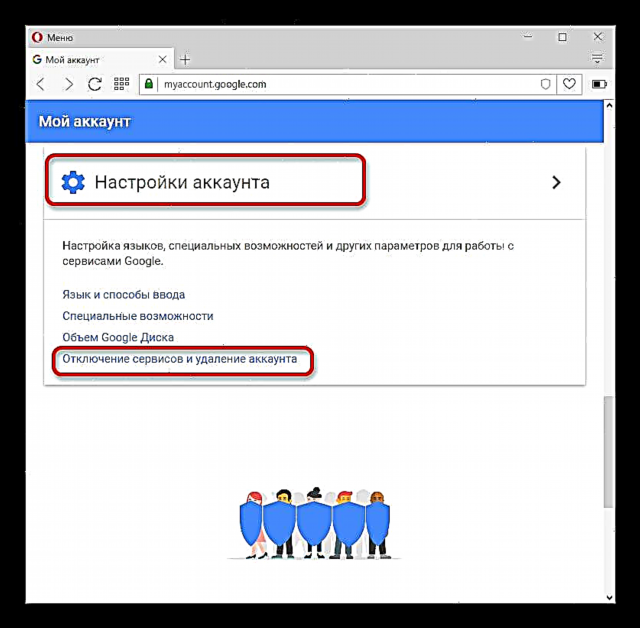


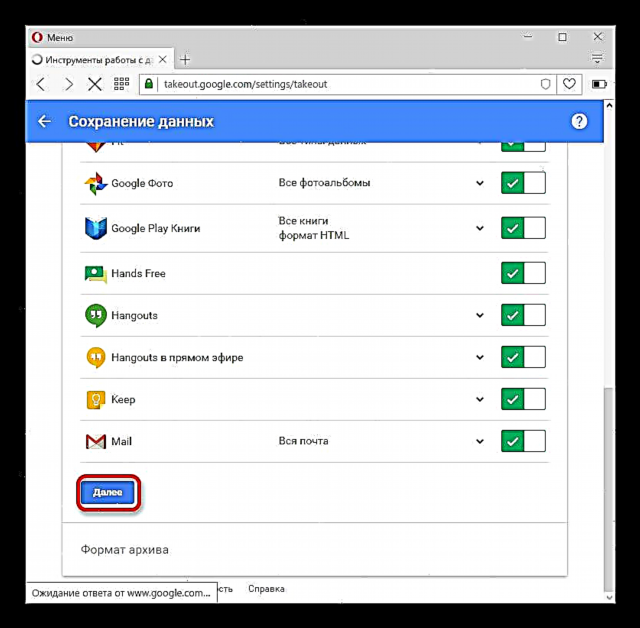
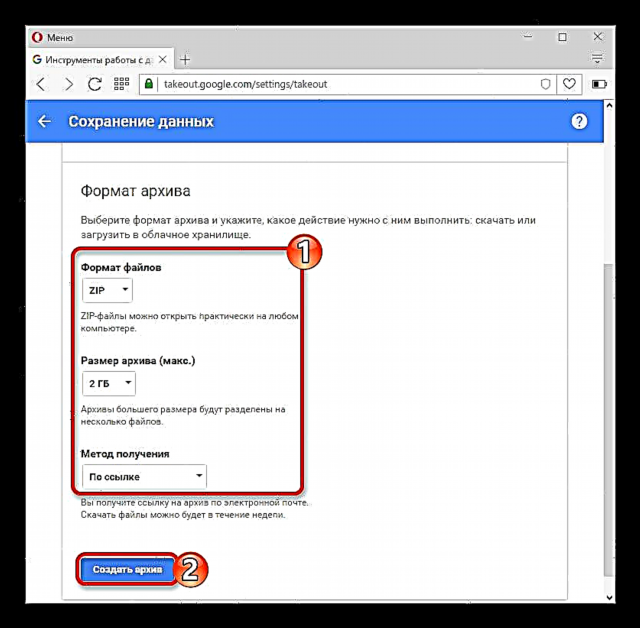

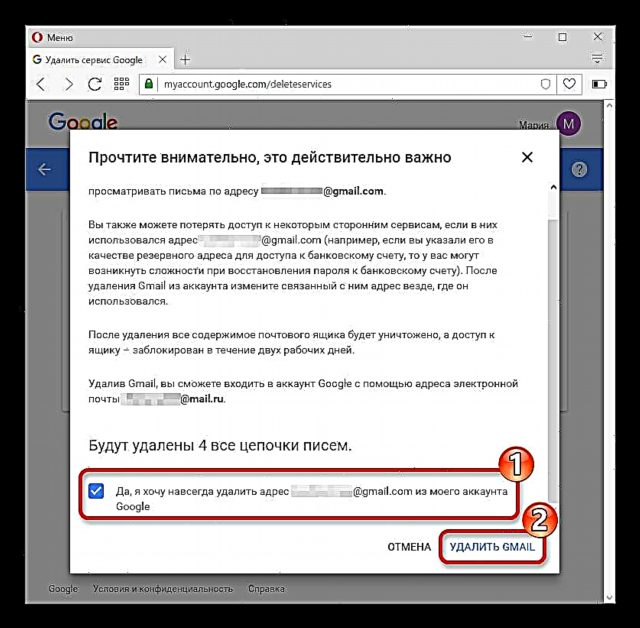
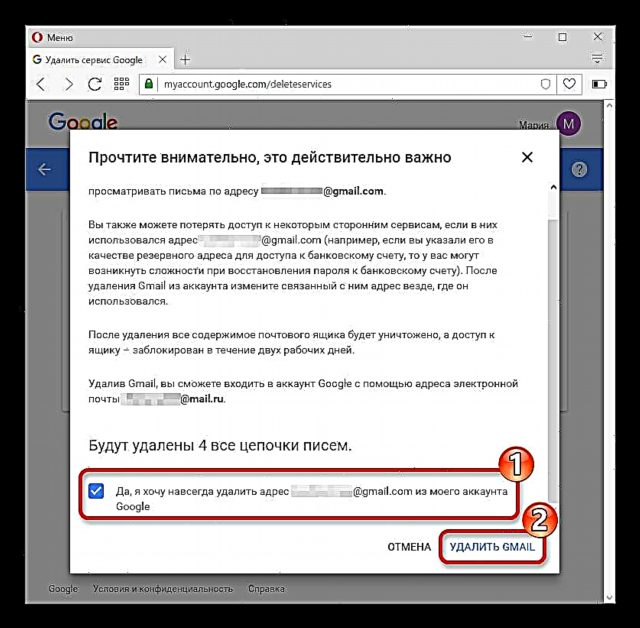
જો તમે આ સેવાને કા deleteી નાખો છો, તો તમે ઉલ્લેખિત બેકઅપ ઇમેઇલનો ઉપયોગ કરીને એકાઉન્ટમાં લ toગ ઇન થશો.
જો તમે Gmail lineફલાઇનનો ઉપયોગ કરો છો, તો તમારે બ્રાઉઝરનાં કેશ અને કૂકીઝ કા deleteી નાખવા જોઈએ. ઉદાહરણ ઉપયોગ કરવામાં આવશે ઓપેરા.
- નવું ટેબ ખોલો અને પર જાઓ "ઇતિહાસ" - ઇતિહાસ સાફ કરો.
- દૂર કરવાનાં વિકલ્પોને ગોઠવો. બ theક્સની બાજુમાં ખાતરી કરો "કૂકીઝ અને અન્ય સાઇટ ડેટા" અને "કેશ્ડ છબીઓ અને ફાઇલો".
- કાર્ય સાથે તમારી ક્રિયાઓની પુષ્ટિ કરો "મુલાકાતનો ઇતિહાસ સાફ કરો".
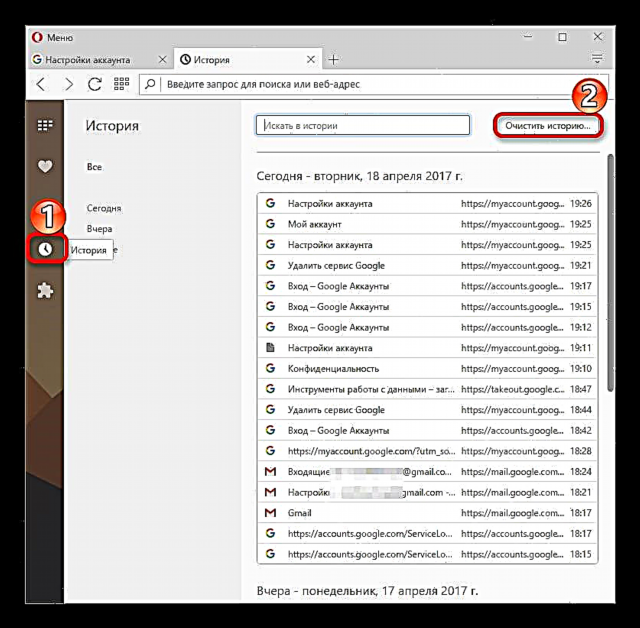

તમારી જીમલે સેવા હવે કા .ી નાખવામાં આવી છે. જો તમે તેને પુનર્સ્થાપિત કરવા માંગતા હો, તો તેને વિલંબ ન કરવો વધુ સારું છે, કારણ કે થોડા દિવસોમાં મેઇલ કાયમી ધોરણે કા .ી નાખવામાં આવશે.











